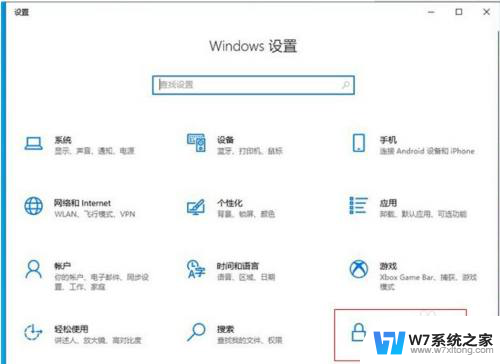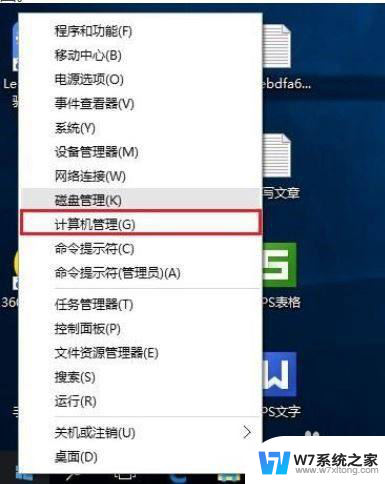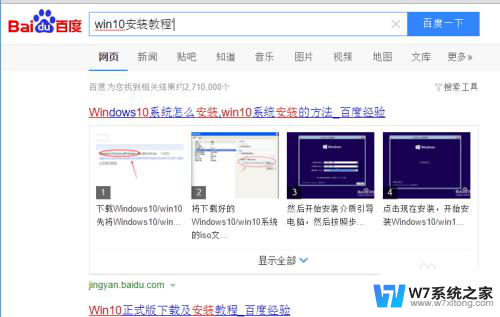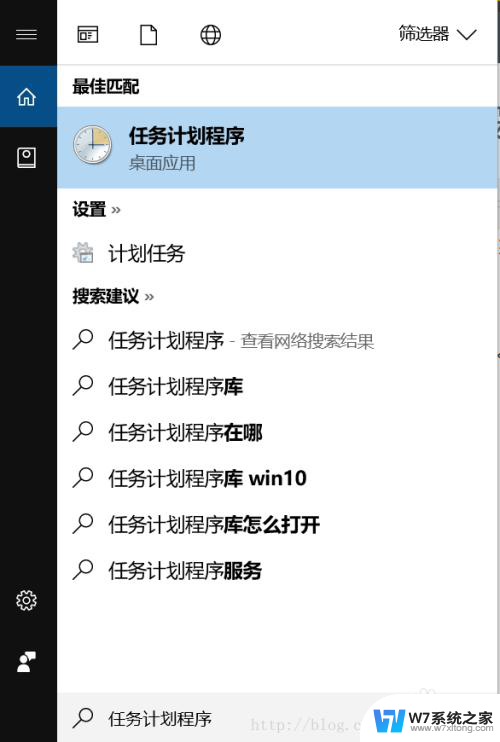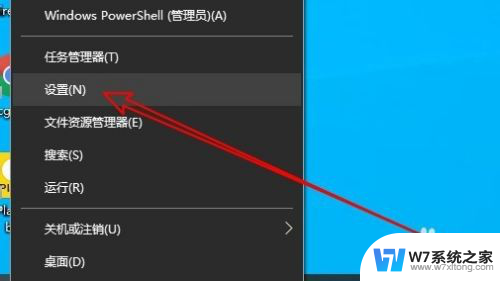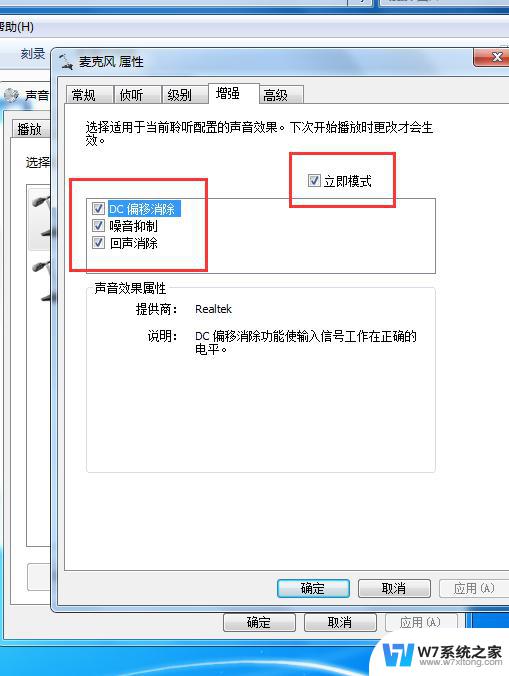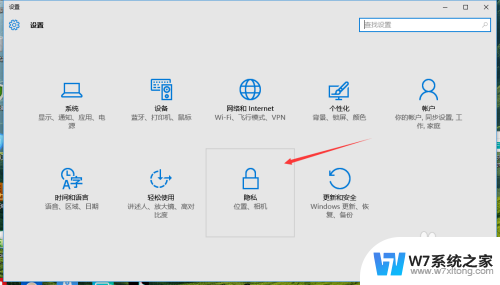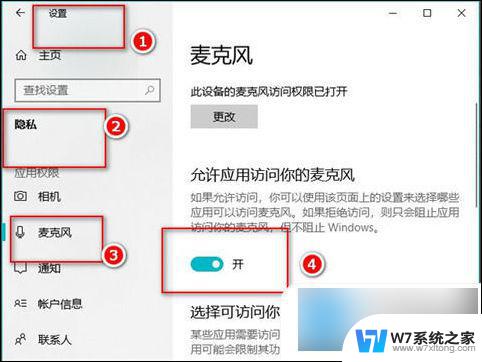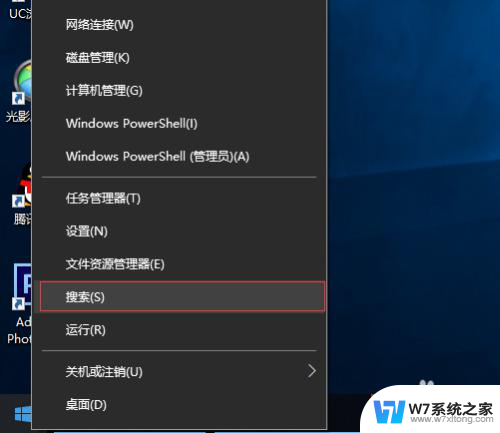开启录音权限在哪里设置 Win10怎么设置录音机使用麦克风权限
随着科技的不断发展,录音已经成为我们日常生活中不可或缺的一部分,而在使用录音机时,很多人可能会遇到开启录音权限的问题。在Win10系统中,设置录音权限和使用麦克风权限非常简单,只需打开系统设置,找到隐私选项,然后在应用程序的权限设置中找到录音选项,即可轻松设置。这样一来我们就可以更方便地使用录音机,记录下生活中的点点滴滴。
操作方法:
1.在Windows10系统桌面,右键点击左下角的开始按钮。在弹出菜单中选择“设置”的菜单项。
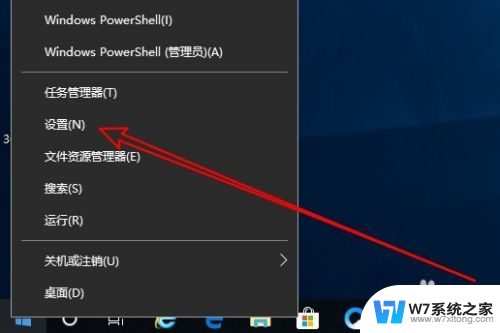
2.这时就会打开Windows10的设置窗口,在窗口中我们点击“隐私”的图标。
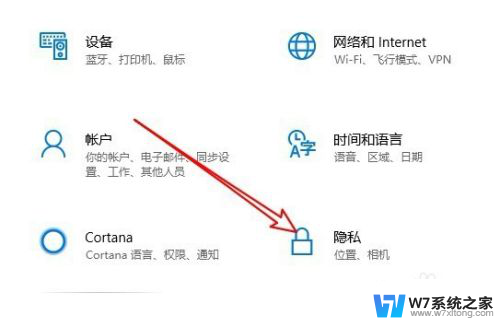
3.接下来在打开的Windows10隐私设置窗口中,我们点击左侧边栏的“麦克风”的菜单项。
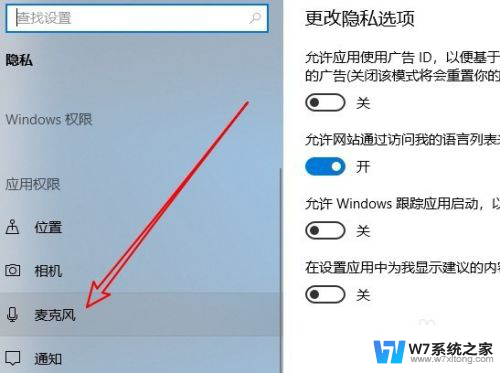
4.在右侧的窗口中可以看到“允许应用访问你的麦克风”设置项。
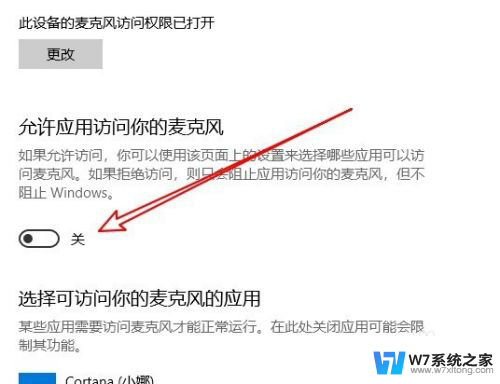
5.点击该设置项下面的开关,把其设置为开的状态就可以了。
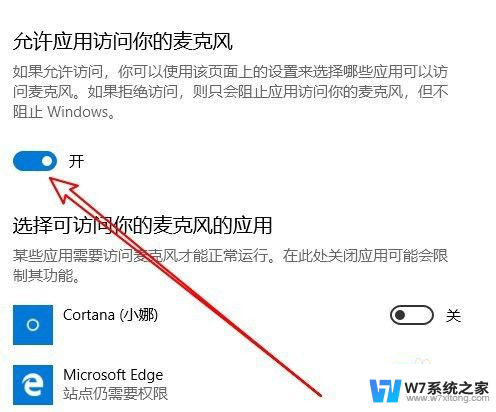
6.接下来我们再在下面的“选择可访问你的麦克风的应用”列表中找到“录音机”的菜单项。
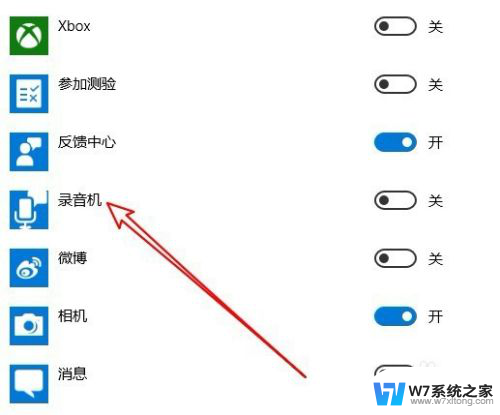
7.点击该设置项后面的开关,把其设置为开的状态就可以了。这样我们以后我们的录音机就可以使用麦克风权限了。
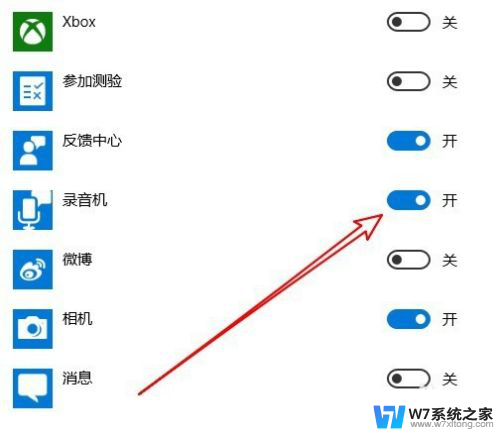
以上是关于如何设置录音权限的全部内容,如果您遇到这种情况,可以尝试按照以上方法解决,希望对大家有所帮助。